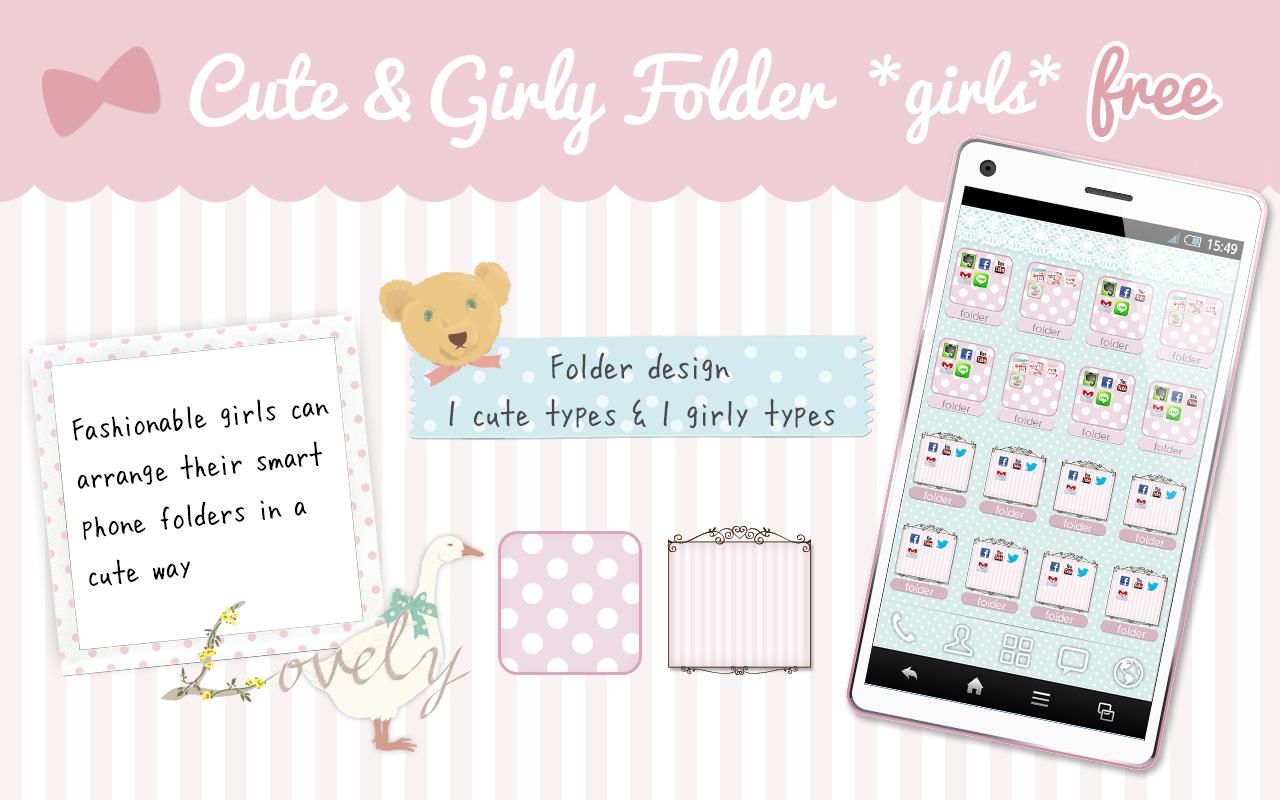
Süße Ordner für Mädchen ♪
Wenn Sie die Anwendungssymbole auf dem Startbildschirm anordnen möchten, können Sie die Ordner, die Ihnen gefallen, auf eine süße Weise anordnen!
Nicht nur die „Ordner“ sind süß, sondern es gibt auch 2 Arten von „Ordnerentwicklungsbildschirmen“ mit niedlichem Design ♪
* für Menschen empfohlen, die: *
・ Möchten Sie niedliche und modische Ordner verwenden
・ Möchten Sie Ihren Startbildschirm auf mädchenhafte und niedliche Weise anpassen (ändern)
・ Wie süße Designs wie Punktmuster (Polka-Punkt-Muster), prüfen Muster, Bänder, Pastellfarben usw.
《Funktionen》
・ Ordner Designauswahl (1 Arten von niedlichen Ordnern und 1 Arten von Mädchenordnern)
・ Ordnername ändern
・ Auswahl der Typ anzeigen (Anzeigen 4 -Symbole, 9 -Symbole anzeigen)
※ Sie können das App -Symbol und das Browser -Lesezeichen zu den Ordnern hinzufügen
《So installieren Sie das Widget》
1. Halten Sie Ihren Finger auf dem Startbildschirm gedrückt. ※ → 2. Tippen Sie auf "Widget".
→ 3. Wählen Sie die App aus der Widget -Liste aus
※ Denken Sie daran, Ihren Finger auf einem klaren Raum ohne andere Symbole usw. niederzuhalten.
* Nutzungsbedingungen *
Diese Anwendung ist ein Ordner, der als Widget installiert werden soll.
Wenn Sie die App jedoch von einer SD -Karte verwenden, erlaubt das Android -Betriebssystem diese Widgets nicht.
Stellen Sie bei der Verwendung des Widgets sicher, dass Sie während der App -Installation "Speichern auf Geräte speichern" ausgewählt haben.
《Übertragen Sie die App von einer SD -Karte auf Ihr Gerät》》》
1. Einstellungen → 2. Apps → 3. Verwalten Sie Apps →
4. Wählen Sie "Cute & Girly Ordner * Girls *" → 5. Wählen Sie "zum Gerät bewegen".
※ Abhängig von Ihrem Android -Gerät kann das Widget möglicherweise nicht aus der Widget -Liste aus der Widget -Liste ausgewählt werden, nachdem es von einer SD -Karte an das Gerät übertragen wurde. Sollte dies geschehen, starten Sie bitte Ihr Gerät neu und versuchen Sie es erneut.
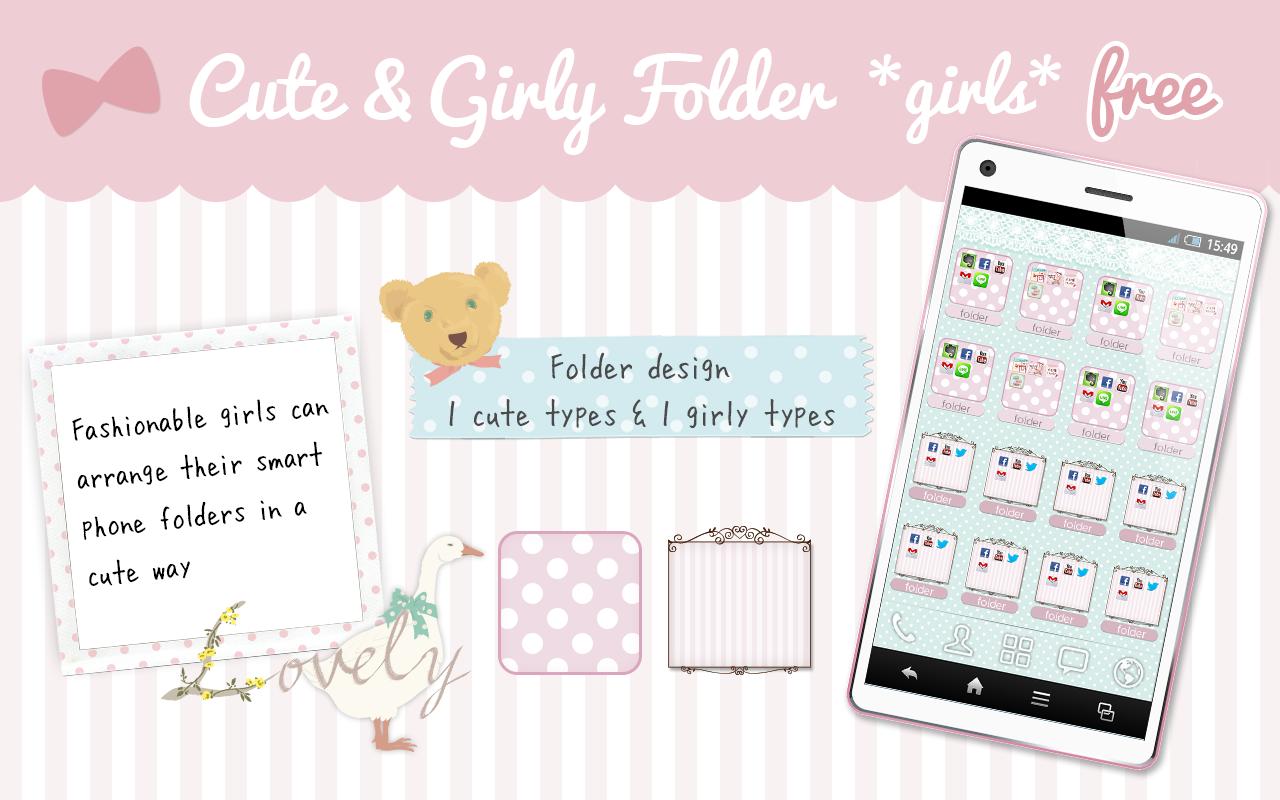
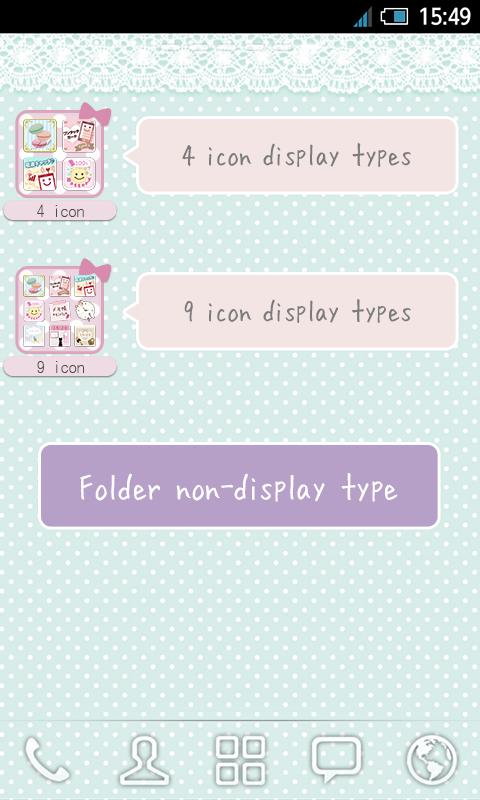
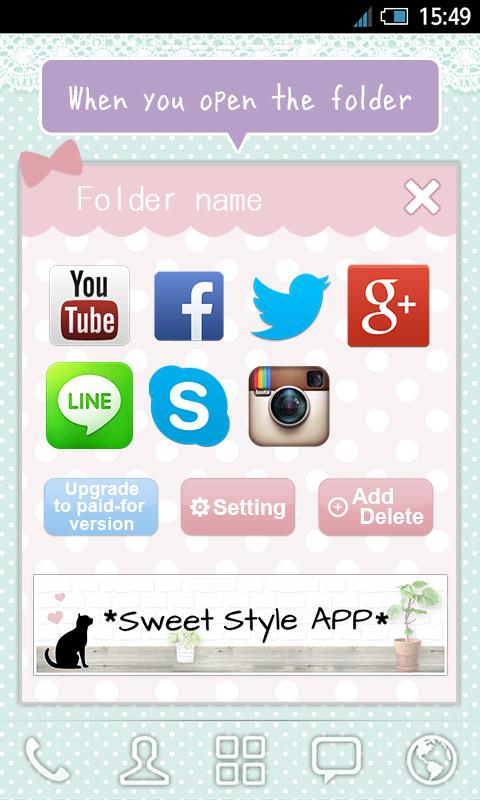
August 11, 2025
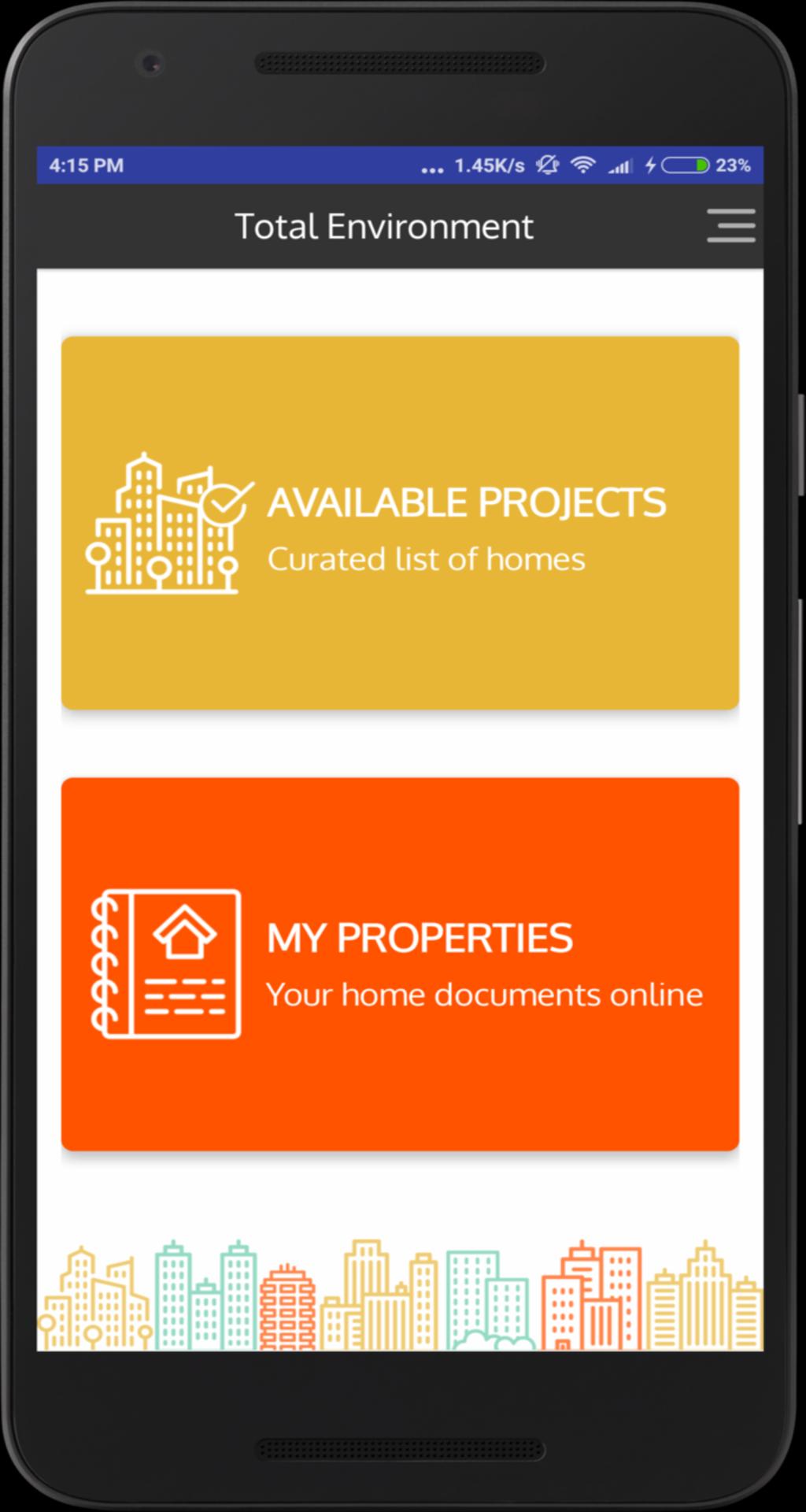
August 11, 2025
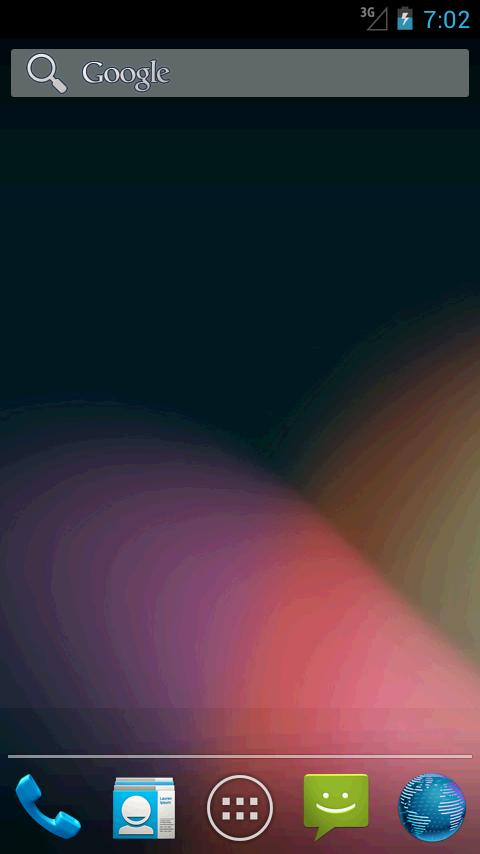
August 11, 2025
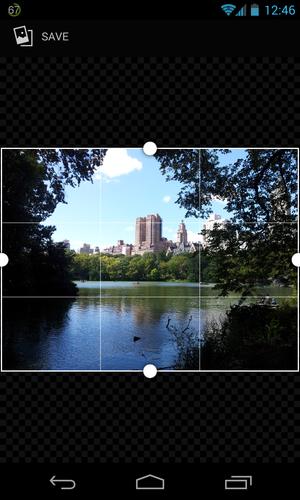
August 11, 2025
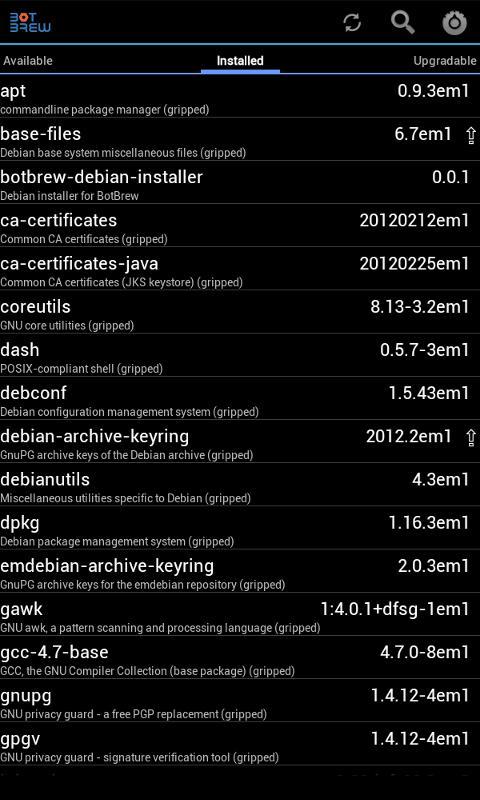
August 10, 2025
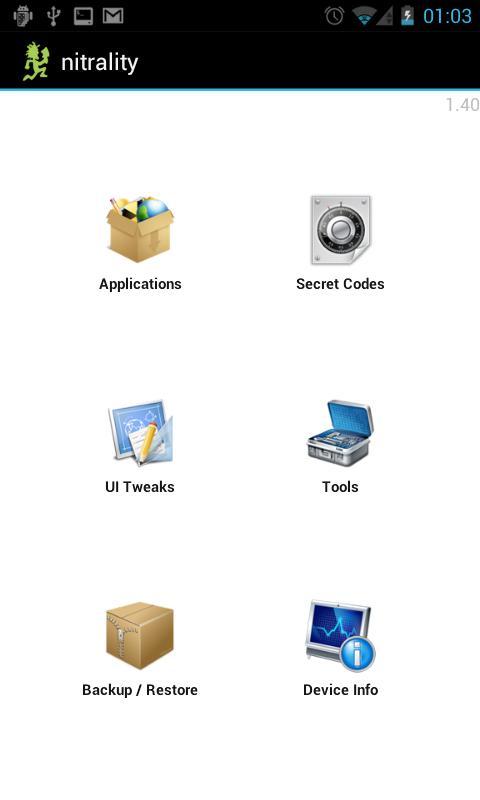
August 10, 2025
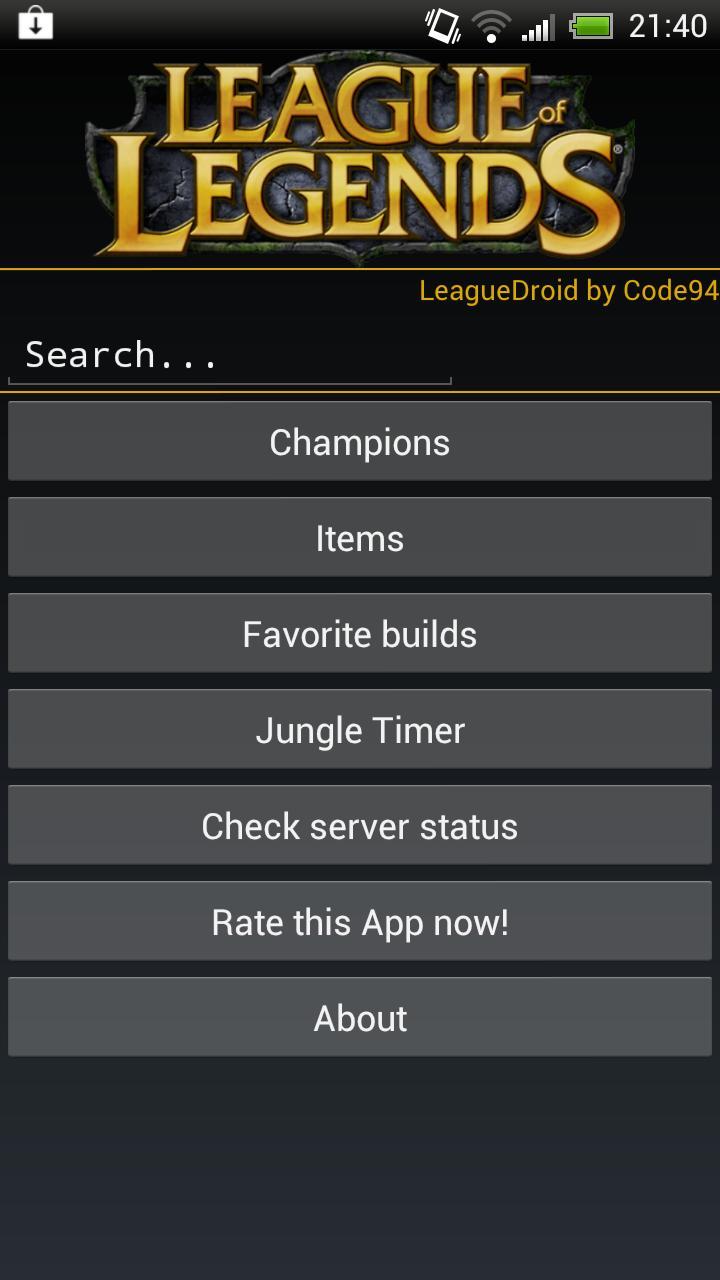
August 10, 2025
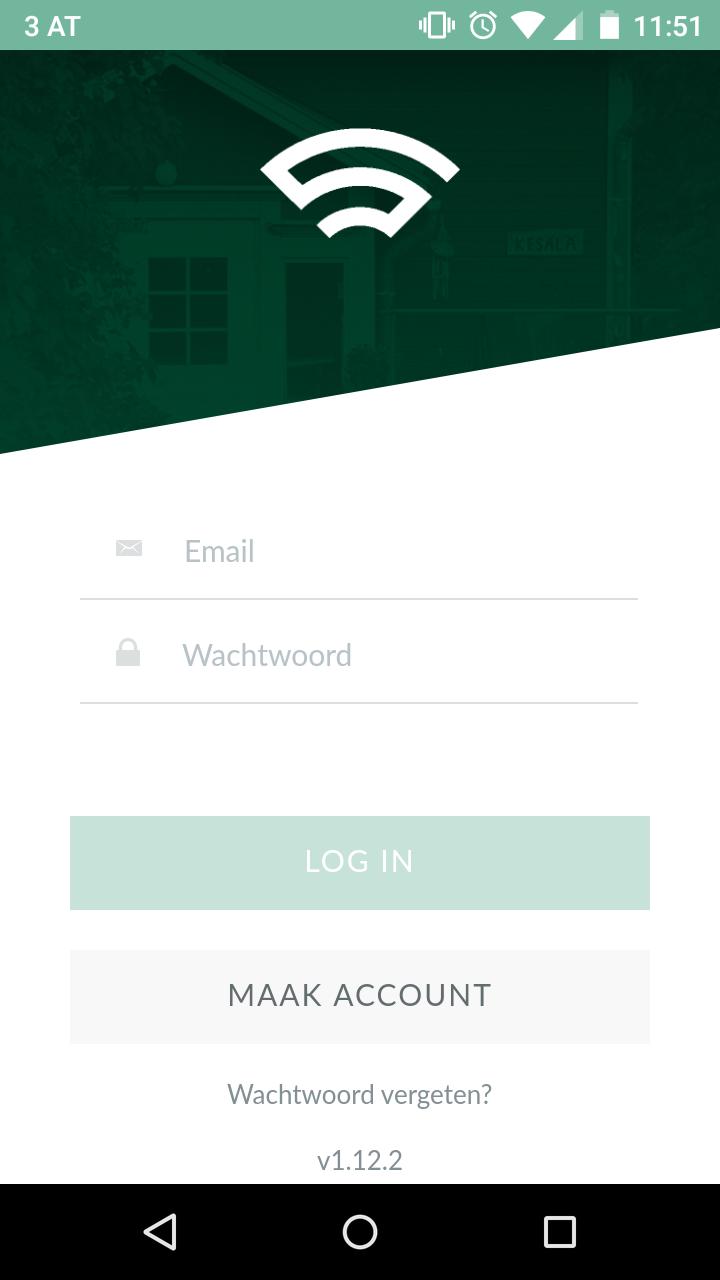
August 10, 2025
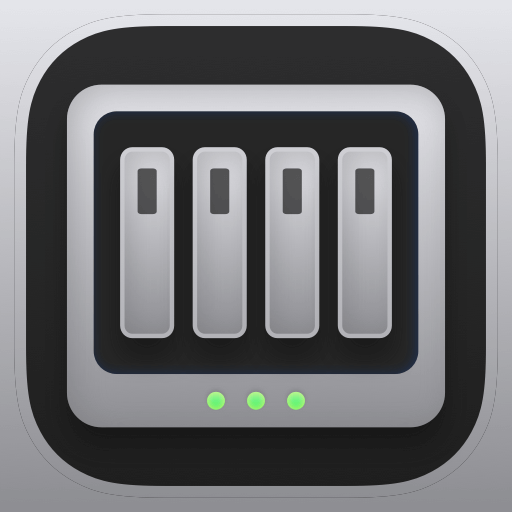
August 10, 2025
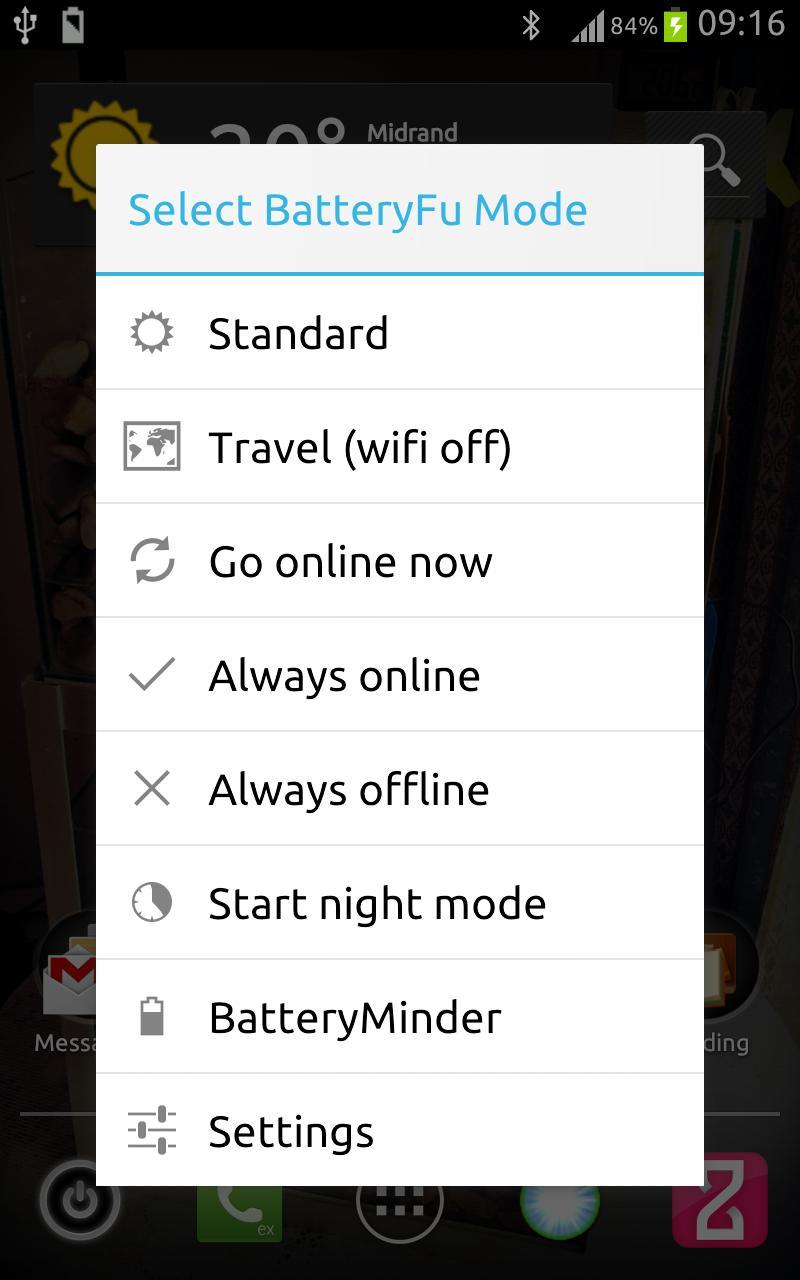
August 10, 2025
